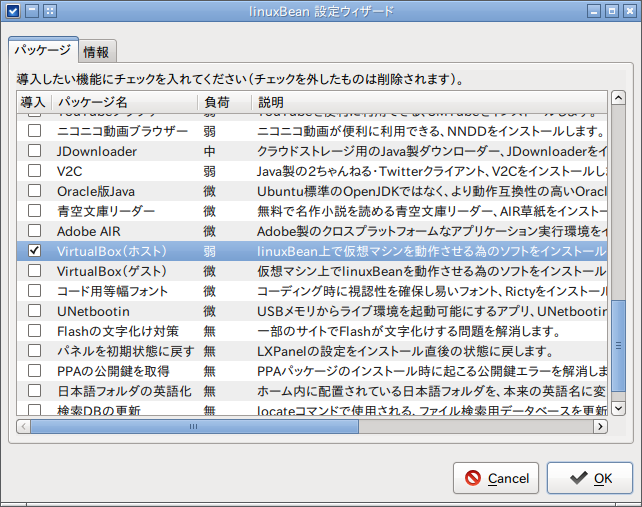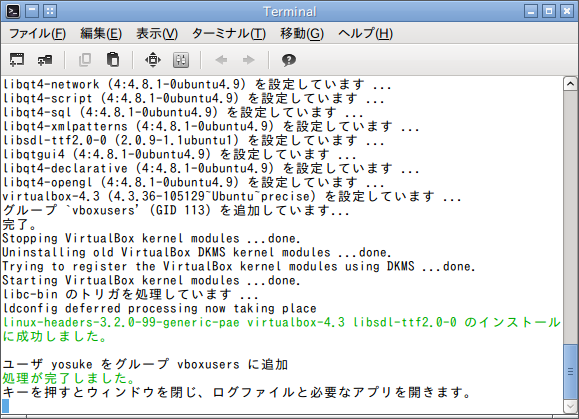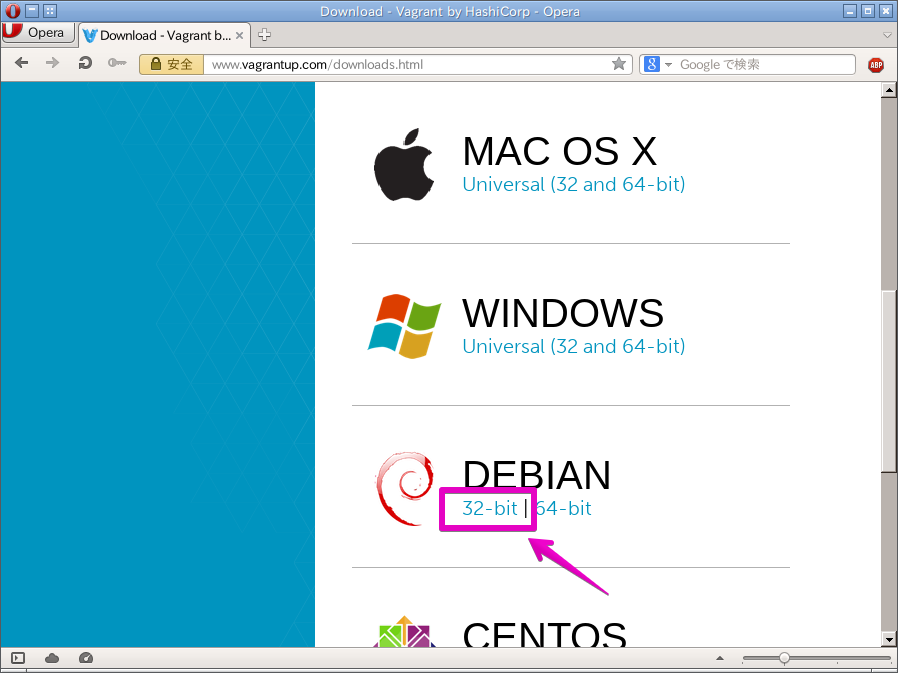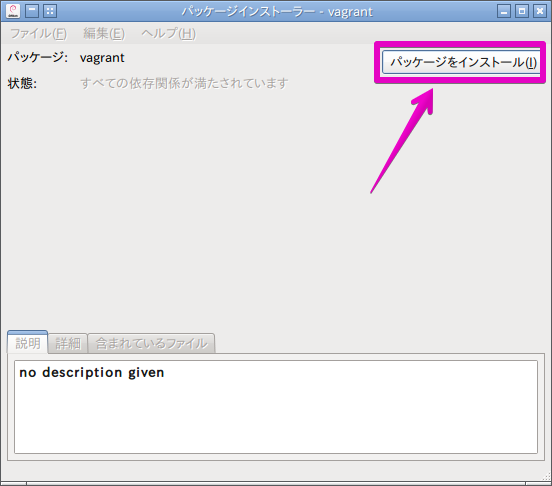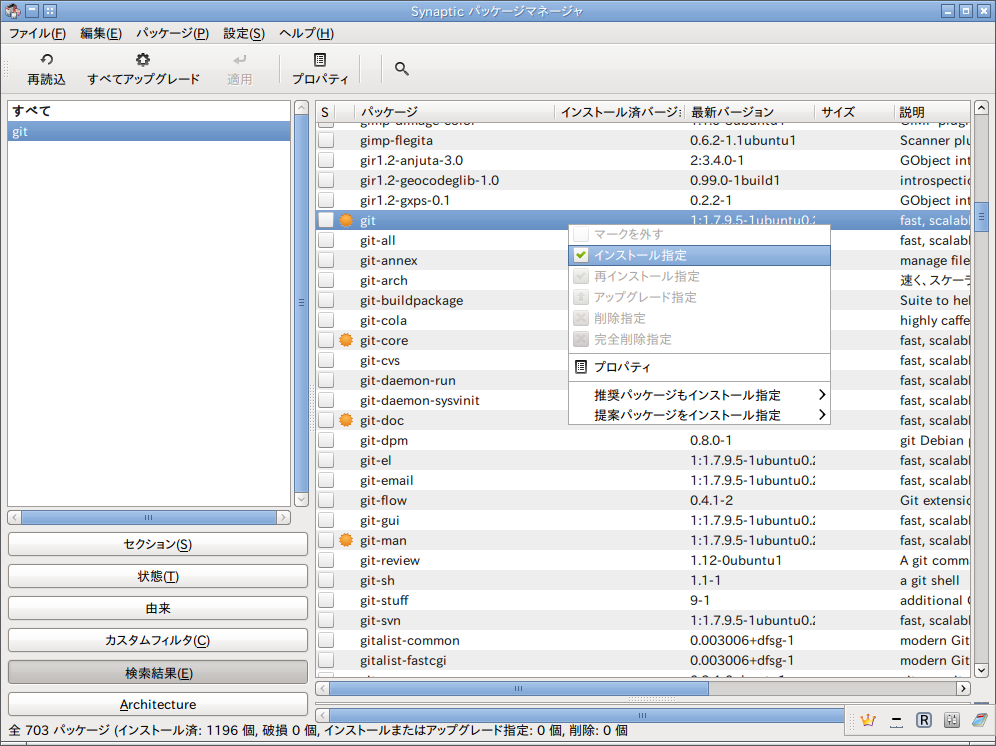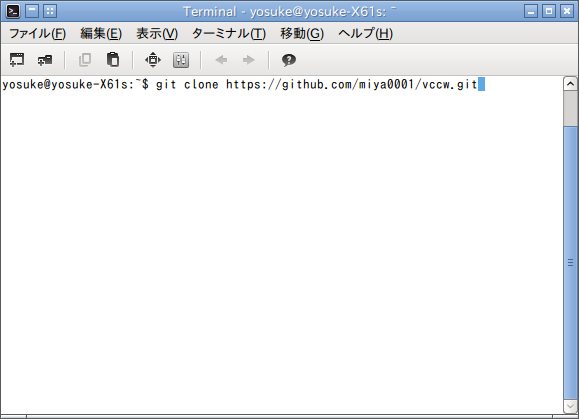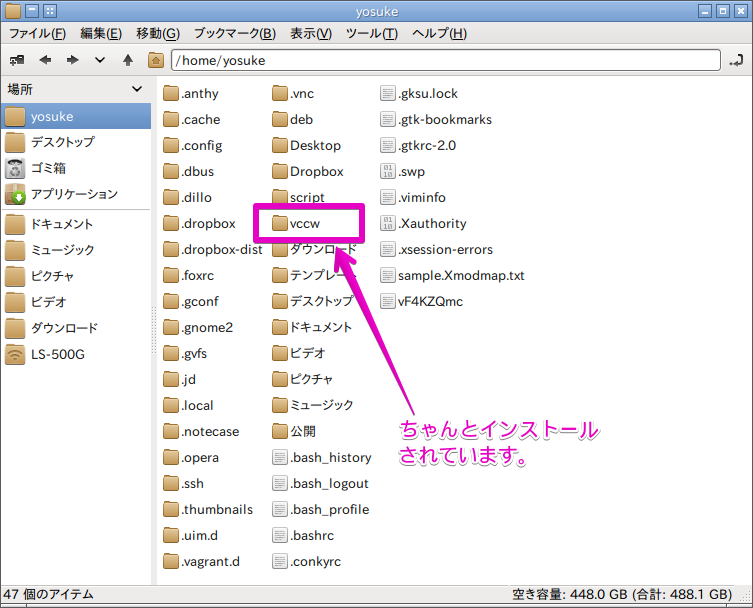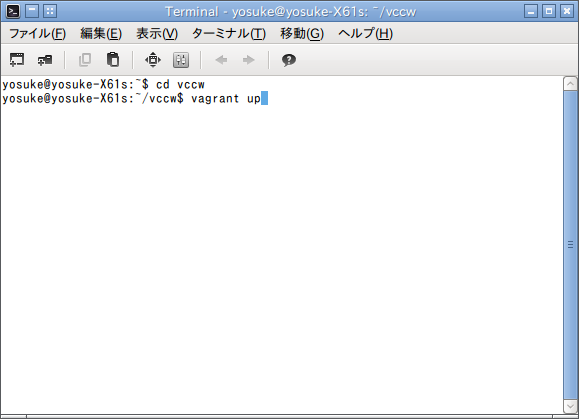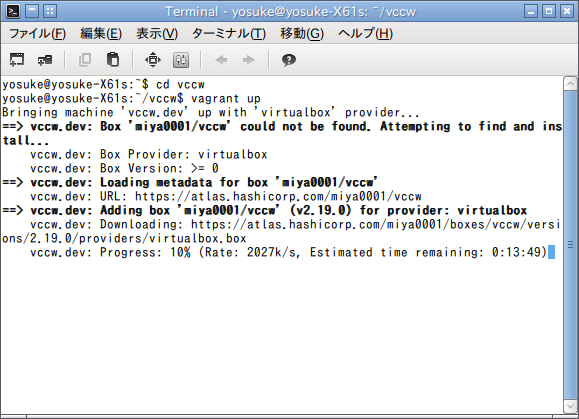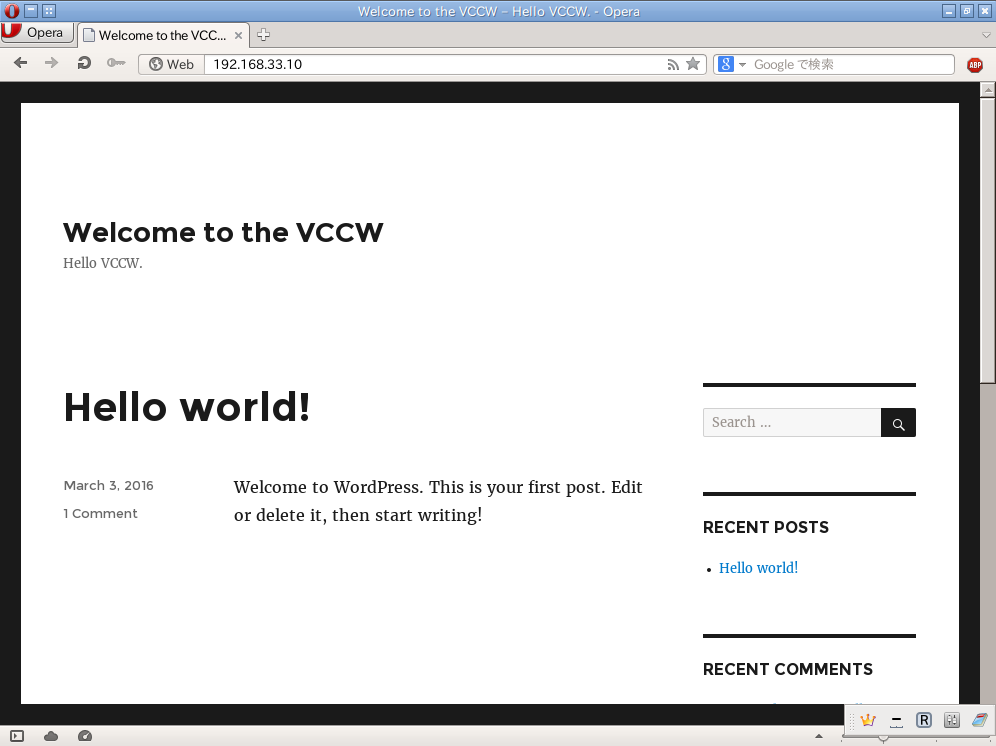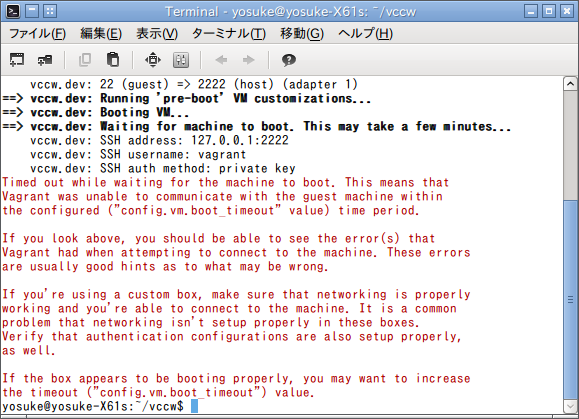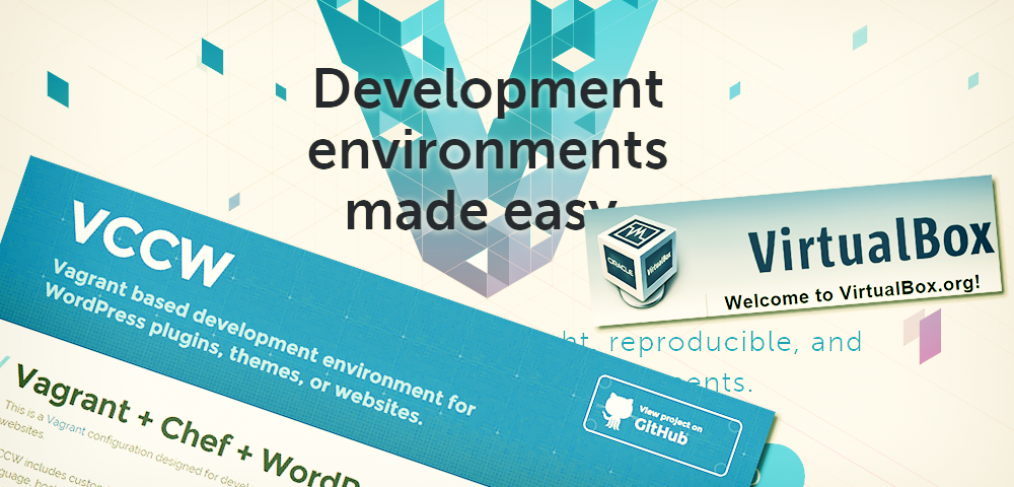
linuxBeanにWPテスト環境Vagrant+VCCW環境をインストール。
こんにちは!
サイト管理人のYosukeです。
先日、本番環境のエックスサーバーにWP-CLIをインストールしようとした記事を書きました。
linuxBeanにVirtualBox、Vagrant(ベイグラント)、VCCWをインストールしていき、
WP-CLIが標準で使えるWordPressのテスト環境を構築していきたいと思います。
目次
VirtualBoxのインストール
VirtualBoxはWindows、OSX、Linuxに対応した、
仮想マシン(インストールしたPC上に仮想的なPCを作成)を構築出来る、
仮想化ソフトウェア(無料)です。
linuxBeanは「linuxBean 設定ウィザード」から、VirtualBox(ホスト)がインストールできます。
今回も特に何をする事もなくインストール完了です。楽チン!
Vagrantのインストール
Vagrantのオフィシャルサイトに移動して、ソフトウェアをダウンロードします。
linuxBeanはubuntu系なので deb パッケージ(Debian系)をダウンロードしますが、32bit版なのでこちらをダウンロード。
自分の場合、管理しやすいように、~/deb ディレクトリにダウンロードしました。
ダウンロードしたファイルをダブルクリックしてインストールを完了します。
こちらのインストールも簡単ですね。
ところでVagrant(ベイグラント)って何?
用途は多目的になりますが、WWW開発環境の場合、
XAMPP(WinやLinux)やMAMP(OSX)などを使用していた従来の開発環境では、
異なるOSでのシステムの違いにより、データの受け渡しにより正常に動作出来なかったり、
本番環境に移行した際にエラーを起こしたり、わずらわしいデバッグ作業に振り回される事が多々ありました。
そこで、仮想化ソフトウェアの上で難しいサーバー構築を必要とする事なく、
たった数キロバイトのVagrantの設定ファイルがあれば、同じ開発環境を簡単に構築出来るとの事。
複数メンバーでも統一した開発環境を構築できるという点で脚光を浴びているソフトウェアです。
VCCWのインストール
VCCWのダウンロードはオフィシャルページからダウンロードして設定する事ができます。
今回はGitHubからでもインストール可能ですのでこちらの方法を使います。
GitHubからインストールするには、git を「Synaptic パッケージマネージャ」や
apt-get からインストールしておく必要があります。
またはapt-getでインストールする場合はこのように。(どちらも同じ)
$ sudo apt-get install git
続いて、VCCWをGitHubからホームディレクトリにCloneします。
$ cd $ git clone https://github.com/miya0001/vccw.git
ホームディレクトリにvccwというフォルダが作成されました。
これでインストールは完了です。
ところでVCCWって何?
著名なWordPressプラグイン開発者、宮内隆行氏が開発した、WordPress環境構築用Vagrantファイル。
SSL環境やWP-CLIなどのツールも標準でインストールされるため、テスト環境構築にはもってこいだそうです。
Vagrantの実行テスト(WordPress環境の起動)
準備が整いましたので、Vagrantを実行していきます。
ホームディレクトリのvccwフォルダに移動し、Vagrantを起動。
$ cd vccw $ vagrant up
初回はOSイメージ(CentOS)のイメージをダウンロードするところから始まりますので、かなり時間掛かります。。
ご飯を食べる前や風呂に入る前に実施するなどして、完了するまでじっくり待ちましょう。。
ブラウザでWordPressの表示
全てが完了すると、ブラウザを起動しhttp://192.168.33.10/にアクセス。
WordPress(英語版)が表示されました。これで完了です。
Vagrantの基本操作
開発環境(仮想マシン)の動作はVagrantfileのあるディレクトリでvagrantコマンドでおこないます。
- 起動
$ vagrant up - 停止
$ vagrant halt - 再起動
$ vagrant reload - 再インストール
$ vagrant provision - 削除
$ vagrant destroy - ヘルプ
$ vagrant help
$ vagrant up で立ち上がらない場合(途中エラーで止まる)
自分が確認したエラーでは、SSH auth method: private key のところから進まない症状が起きました。
タイムアウトの記述を長めにとれば解決するかもよ!との事でしたが、解決せず。
VirtualBox上のCentOS(Red Hat 32bit)は起動している
進捗を見る限りでは、sshの認証につまづいているぽいのですが…
この場合、ホストPCの、仮想化支援機構(VT-x/AMD-V)が無効になっている為に起きるエラーの可能性が高いとの事。
BIOSのCPU関連設定項目で、Virtualizetion Technology などと書いてある部分が、[Disabled]
になっていたら [Enabled] に変更して下さい。実際に自分の場合はこれでエラーが出なくなりました。
でも、[Enabled] になっているのに、エラーが治らないPCもありました。(Thinkpad X61s)
これで治らない場合は別の解決策を探すしかないと思いますが、
自分は諦めました…。。
エラーがOSのせいではなく、VagrantのせいでもVCCWのせいでもなく、SSHのせいでもない、
自分のホストPCのハードウェアによるところが原因なら…、どうしようもないよね。諦めも肝心。。
最後に
VirtualBox、Vagrant、VCCW、仮想マシンの設定など、ヘビー級のソフトウェアをインストールしていきましたが、
とりあえず環境構築までの手順は結構簡単ですね。(エラーにハマらなければ)
あとは自分の環境に合わせてVagrantfileの内容を少しづついじって、理解を深めていきたいと思います。